用 Word 创建书法字帖
1、启动 Word,点击“文件”(或 Office 按钮,在窗口的左上角)——新建,在弹出的“新建文档”对话框中,双击“书法字帖”模板。

2、Word 随即打开书法字帖页面,并弹出“增减字条”对话框。下拉“书法字体”列表,可以看到 Word 内置了“汉仪赵楷繁”等 11 种书法字体。点击选择喜欢的字体种类。

3、选中部分书法汉字,点击中间的“添加”按钮,被选中的汉字即被复制到右侧的“已用字符“表中。
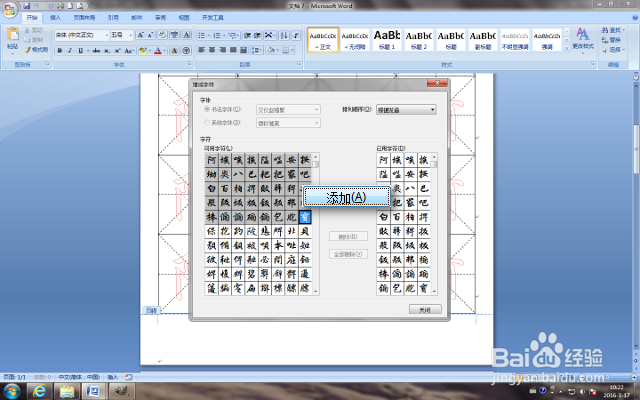
4、点击“关闭”按钮,就会看到上一步骤中所选汉字,被放置在“米”字格的页面上。现在,可以打印这些页面,用于书法练习。

5、Word 还为书法页面设置了“书法”选项卡。点击该选项卡,会发现其中放置了“增减字符”、“网格样式”、“文字排列”、“选项”四个按钮。

6、点击“增减字符”按钮,可以打开第 2 步骤中弹出的对话框,增加、删除书法页面上包含的汉字。
点击“网格样式”下拉列表,可以在“米字格”、“田字格”、“田回格”、“九宫格”、“口字格”等网格样式之间切换。

7、点击“文字排列”下拉列表,可以选择“横排”、“竖排“和文字方向、文字填充等样式。

8、点击“选项”按钮,会弹出“选项”对话框,其中有“字体”、“网格”、“常规”三个选项卡,可以对字体颜色、网格线型、汉字数目等进行设置。其中常规选项卡中,有一项“单页内重复显示同一字符”,选中它可以在一个书法页面上填充一个汉字,方便反复练习。

声明:本网站引用、摘录或转载内容仅供网站访问者交流或参考,不代表本站立场,如存在版权或非法内容,请联系站长删除,联系邮箱:site.kefu@qq.com。